Jak wyłączyć monit powiadomienia o witrynie w Google Chrome / Edge
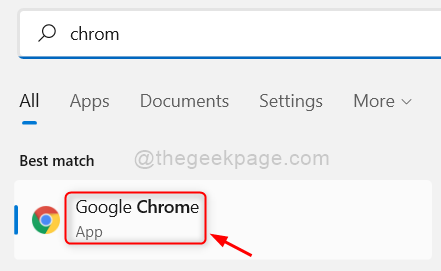
- 3867
- 464
- Juliusz Sienkiewicz
Powiadomienia są kluczową funkcją w dowolnym systemie, ponieważ ostrzega, gdy otrzymasz jakiekolwiek aktualizacje lub wykonanie dowolnego wykonania polecenia. Ale istnieją pewne powiadomienia, które są dość niepotrzebne i mogą być odwrócone w twoją pracę. Te powiadomienia pochodzą głównie ze stron internetowych. Nawet gdy aplikacja przeglądarki jest zamknięta, powiadomienia ze stron internetowych pojawiają się na ekranie i jest to naprawdę denerwujące, gdy pracujesz nad jakimkolwiek ważnymi rzeczami lub studiujesz lub uczestniczą w spotkaniu. Dlatego istnieje ustawienie, które jeśli je wyłączysz, nie otrzymujesz już powiadomień witryny w systemie Windows 11. W tym poście omówimy, jak wyłączyć powiadomienia witryny w systemie Windows 11.
Jak wyłączyć powiadomienia o witrynie w Google Chrome w systemie Windows 11
Krok 1: Otwórz Google Chrome na swoim systemie, naciskając Okna Klucz i pisanie Chrom.
Krok 2: Wybierz Google Chrome Z wyników wyszukiwania, jak pokazano na poniższym zrzucie ekranu.
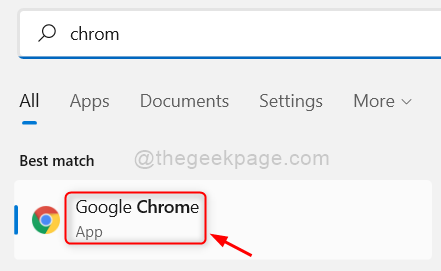
Krok 3: Kliknij trzy pionowe kropki (pokaż więcej opcji) w prawym rogu chromu.
Krok 4: Następnie wybierz Ustawienia z listy, jak pokazano poniżej.
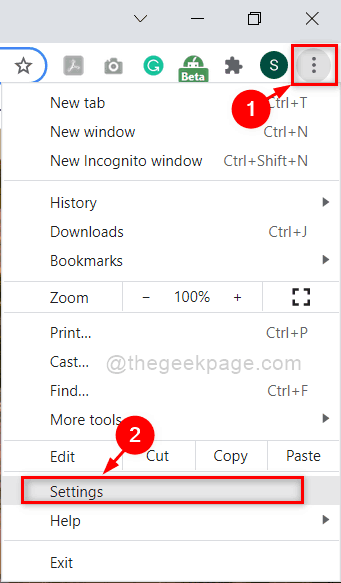
Krok 5: Wybierz Prywatność i ochrona W lewym menu strony Ustawienia.
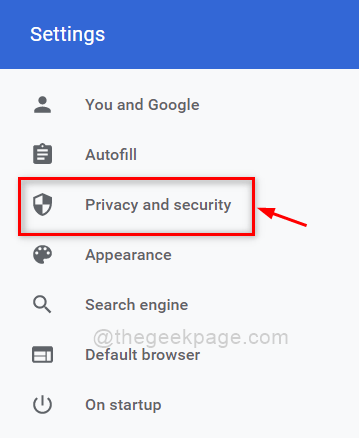
Krok 6: Na stronie prywatności i bezpieczeństwa kliknij Ustawienia witryny opcja, jak pokazano na poniższej stronie.
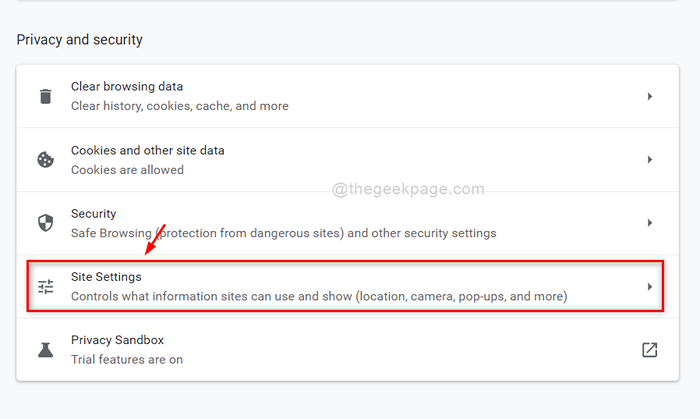
Krok 7: Przewiń w dół strony i kliknij Powiadomienia w sekcji uprawnień, jak pokazano poniżej.
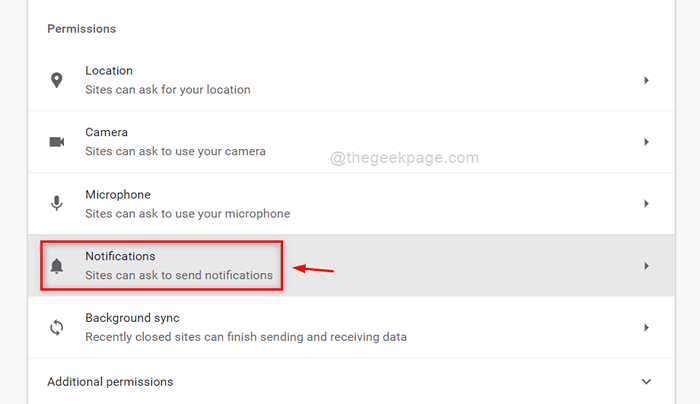
Krok 8: Następnie wybierz Nie pozwól stronom wysyłać powiadomień Przycisk opcji na stronie powiadomień.
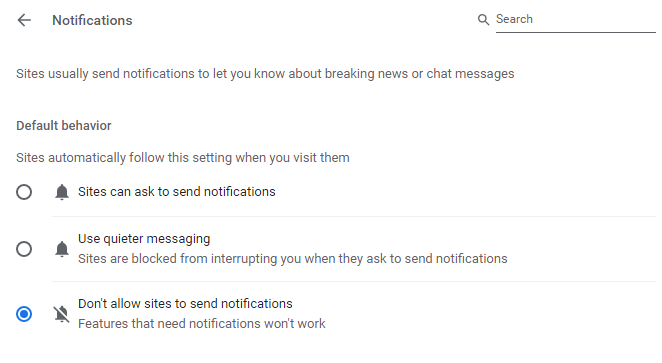
Krok 9: Zamknij kartę Ustawienia w aplikacji Google Chrome.
W ten sposób możesz wyłączyć powiadomienia witryny w aplikacji Google Chrome w systemie Windows 11.
Jak wyłączyć powiadomienia o stronie internetowej w przeglądarce Edge w systemie Windows 11
Krok 1: Otwórz przeglądarkę Microsoft Edge w systemie, naciskając Okna Klucz i pisanie Microsoft Edge.
Krok 2: Wybierz Microsoft Edge przeglądarka z wyników wyszukiwania, jak pokazano poniżej.
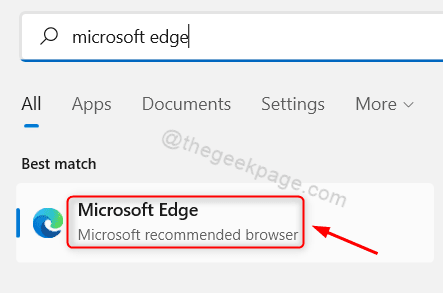
Krok 3: Następnie kliknij trzy poziome kropki (pokazuj więcej opcji) ikon w prawym rogu okna przeglądarki krawędziowej, jak pokazano poniżej.
Krok 4: Wybierz Ustawienia z listy.
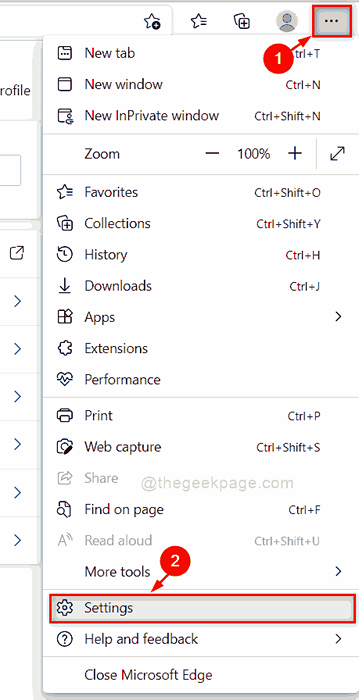
Krok 5: Kliknij Pliki cookie i uprawnienia do witryny Opcja w lewym menu strony Ustawienia.
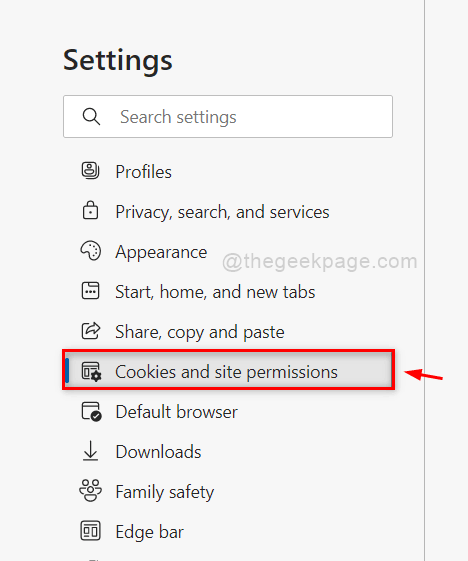
Krok 6: Przewiń stronę i wybierz Powiadomienia Opcje z listy, jak pokazano.
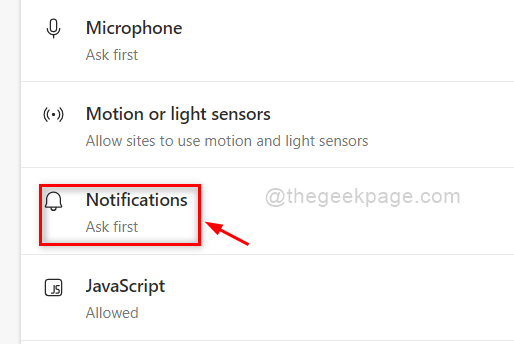
Krok 7: Na stronie powiadomień kliknij Ciche żądania powiadomień Przełącz przycisk, aby go włączyć, aby wyłączył powiadomienia ze stron internetowych w systemie.
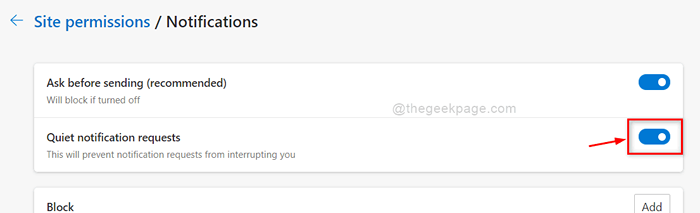
Krok 8: Zamknij zakładkę Ustawienia w przeglądarce krawędziowej.
Tutaj powiadomienia z jakichkolwiek stron internetowych nigdy nie będą ci przeszkadzać podczas pracy nad systemem.
To wszystko chłopaki!
Mam nadzieję, że ten post pomógł ci w lepszy sposób i znalazłeś ten pouczający.
Daj nam znać w sekcji komentarzy poniżej, jeśli ci się podobało.
Dziękuję bardzo za przeczytanie!
- « Fix nie może przesunąć folderu, ponieważ w tym samym miejscu znajduje się folder, którego nie można przekierować
- Napraw zawartość nie można wyświetlić, ponieważ kontrola S/MIME nie jest dostępna »

